Для каждого блока в модели можно задать общие свойства блоков, такие как:
Описание блока
Порядок выполнения блока
A блока аннотация
Блочные функции обратного вызова
Чтобы задать свойства блоков, используйте Property Inspector. Можно задать свойства на вкладках Properties и Info Property Inspector, когда выбран блок. Кроме того, можно использовать диалоговое окно Свойств блока».
В Property Inspector используйте раздел Block Annotation, чтобы отобразить значения выбранных параметров блоков в аннотации. Аннотация появится под значком блока.
Введите текст аннотации в текстовое поле. В аннотации можно использовать лексему свойства блока. Значение свойства заменяет лексему в аннотации в модели. Чтобы отобразить список лексем, которые можно использовать в аннотации, введите % в текстовом поле. Отображаются параметры, действительные для выбранного блока. См. «Общие свойства блоков и специфичные для блоков параметры».
Предположим, что вы задаете следующий текст аннотации и лексемы для блока Product:
Multiplication = %<Multiplication> Sample time = %<SampleTime>
В Simulink® Редактор, блок отображает эту аннотацию:
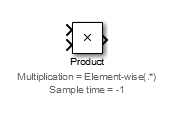
Можно также создать блок аннотации программно. См. «Создание Блока аннотаций программно».
Используйте раздел Callbacks , чтобы задать коллбэки блоков. Коллбэки - MATLAB® команды, которые выполняются при выполнении определенного действия модели, например, когда вы выбираете или удаляете блок. Для получения дополнительной информации о коллбэках см. Коллбэки для настраиваемого поведения модели».
Выберите блок, чей коллбэк вы хотите задать.
На Properties вкладке Property Inspector, в разделе Callbacks, выберите функцию, которой необходимо назначить коллбэк. Для примера выберите OpenFcn чтобы задать поведение для двойного щелчка по блоку.
В текстовом поле введите команду, которую вы хотите выполнить, когда эта функция блока произойдет.
После назначения коллбэка функции, функция отображает звездочку рядом с ней в списке. Звездочки помогают вам увидеть функции, которым назначены коллбэки.
Примечание
После добавления OpenFcn коллбэк блока, двойной клик по блоку не открывает диалоговое окно блока. Кроме того, параметры блоков не появляются в Property Inspector, когда выбран блок. Чтобы задать параметры блоков, выберите Block Parameters из контекстного меню блока.
В этом примере показано, как использовать OpenFcn коллбэк для выполнения скриптов MATLAB при двойном клике по блоку. Например, в скрипте MATLAB можно задать переменные или открыть график моделируемых данных.
Чтобы создать обратный коллбэк программно, выберите блок, к которому вы хотите добавить это свойство. Затем в командной строке MATLAB введите команду в этой форме:
set_param(gcb,'OpenFcn','myfunction')
myfunction представляет действительную команду MATLAB или скрипт MATLAB в пути поиска файлов MATLAB.В Advanced Properties разделе свойств блока можно задать приоритет блока и идентифицировать блок, присвоив значение свойству Tag.
Priority - Задайте приоритет выполнения блока относительно других блоков в модели.
Tag - Укажите идентификатор блока. Задайте текст для назначения параметру block Tag. Установка этого свойства полезна для нахождения блока в модели путем поиска или программного использования find_system. См. Исследование иерархии модели.
На вкладке Info отображается информация о типе блока. Автор блока приводит это описание.
Можно также ввести описание в поле Description, чтобы получить информацию об образце блока.
Если вы добавляете описание, можно настроить отображение модели так, чтобы описание появлялось в всплывающей подсказке при наведении указателя мыши на блок. Чтобы включить эту подсказку, на вкладке Debug, выберите Information Overlays > Description in Tooltip .
Свойство Description может помочь вам найти блок путем поиска. См. Simulink Editor.
Можно использовать блок AttributesFormatString параметр для отображения заданных значений параметров блоков под блоком. Общие свойства блока и специфичные для блока параметры описывают параметры, которые может иметь блок. Используйте Simulink set_param функция, чтобы задать для этого параметра требуемый формат атрибутов.
Форматом атрибутов может быть любой текст, имеющий встроенные имена параметров. Имя внедренного параметра является именем параметра, которому предшествуют %< и далее следуют >, для примера, %<priority>. Simulink отображает текст формата атрибутов под значком блока, заменяя каждое имя параметра соответствующим значением. Можно использовать символы линейной передачи (\n) для отображения каждого параметра в отдельной линии. Например, выберите блок Gain и введите эту команду в командной строке MATLAB:
set_param(gcb,'AttributesFormatString','pri=%<priority>\ngain=%<Gain>')
Блок Gain отображает эту блочную аннотацию:
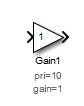
Если значение параметров не является текстом или целым числом, N/S (ибо не поддерживается) появляется вместо значения. Если имя параметра недопустимо, Simulink отображает ??? вместо значения.